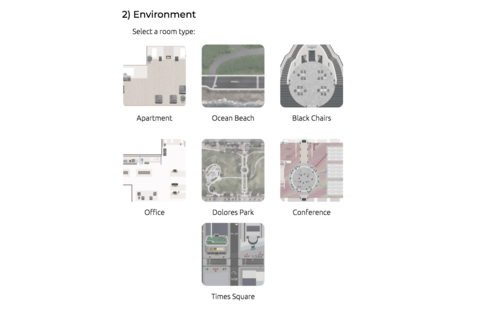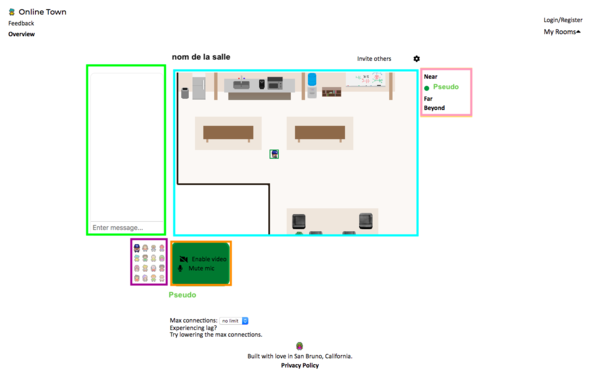Online Town
Cet article est incomplet.
Il est jugé trop incomplet dans son développement ou dans l'expression des concepts et des idées. Son contenu est donc à considérer avec précaution.
Introduction
Online Town est une expérience d'appel vidéo qui permet à plusieurs personnes de tenir des conversations distinctes en parallèle et vous permet d'entrer, de sortir et de contourner ces conversations aussi facilement que dans la vie réelle. Online Town a été construit par Phillip Wang, Kumail Jaffer et Cyrus Tabrizi, une équipe de trois amis et ingénieurs.
“Online Town can be thought of as a mashup between Zoom and an 8-bit videogame. It allows you to have multiple separate video chats at the same time. You can enter and exit them, just as you might at a real party or event, except here you navigate a pixelated avatar around one of its virtual worlds” (Wired.com)
Comment fonctionne Online Town ?
Online Town est une nouvelle expérience d'appel vidéo conçue pour aider les gens à se réunir en ligne, en combinant une interface d'appel vidéo standard avec un jeu 2D basse fidélité.
Lorsque vous vous déplacez sur la carte avec votre clavier, la vidéo de la webcam et le son du microphone des autres personnes dans la pièce s'estompent en fonction de votre distance. Différentes cartes facilitent l'utilisation de Online Town pour les fêtes, les réunions, les happy hours, les conférences, le travail à distance et de nombreux autres types de rassemblements. (Pour un espace personnalisé ou un grand rassemblement, découvrez Gather, une initiative issue de Online Town).
Online Town offre une expérience avec très peu de lag et de glitchs. Cela est dû au fait que le programme envoie des données audio et vidéo peer-to-peer en utilisant le logiciel open source WebRTC. Cela signifie que votre chat vidéo est envoyé directement à la personne avec laquelle vous discutez, plutôt que d'être stocké sur les serveurs d'Online Town. S'appuyer sur la technologie peer-to-peer a rendu le projet facile à mettre à l'échelle et signifie que Siempre n'a aucun moyen d'espionner vos appels vidéo.
Créer une salle
Rendez-vous sur le site Online Town et cliquez sur le bouton vert "Create Room".
Pour créer une salle privée sur Online Town, il vous suffit de remplir quelques paramètres. Lorsque vous avez terminé, seules les personnes avec lesquelles vous partagez le lien et le mot de passe peuvent passer du temps avec vous dans votre espace. Les chambres sur Online Town n'expirent pas et il n'y a pas de limite au nombre de personnes que vous pouvez inviter ni au temps que vous pouvez y passer.
Vous devez indiquez ces paramètres:
- Le nom de la salle. Tous les noms de chambres sont les bienvenus ici. Gardez à l'esprit que toute personne avec laquelle vous partagez la pièce pourra voir le nom de la pièce et il apparaîtra également dans l'URL
- L'environnement (l'aspect de la salle): appartement, plage, chaises noires, bureau, parc, salle de conférence, Times Square
D'autres paramètres optionnels:
- Mot de passe de la salle: L'URL de votre chambre est protégée par une longue chaîne aléatoire de caractères. Nous vous recommandons d'envisager également d'ajouter un mot de passe si vous souhaitez une sécurité supplémentaire.
- Mot de passe des modérateurs: Si vous souhaitez également activer les paramètres du modérateur pour votre chambre, vous devrez ajouter un mot de passe de modérateur. Une fois votre salle créée, toute personne ayant accès au mot de passe du modérateur peut fonctionner comme hôte, ce qui est utile pour organiser des événements ou des fêtes.
Ensuite, il vous suffira de cliquer sur "Create Space !"
Utilisation
Lorsque l'on accède à une salle, plusieurs choses apparaissent à l'écran:
- Le chat à l'écrit de la salle (à gauche - en vert)
- La salle à proprement parlé, où l'on voit les personnages (au centre - turquoise)
- Les pseudos des personnes présentent dans la salle (à droite - en rose)
- Le choix de l'apparence du personnage (en bas à gauche - en violet)
- Notre vidéo (en bas au centre - en orange), permettant aussi d'autoriser l'utilisation du micro et de la caméra (en passant la souris dessus).
Lorsque vous êtes seuls dans la salle, votre vidéo apparaît seule. Lorsqu'il y a plusieurs personnes présentes, seules les vidéos des personnes proches de vous apparaîssent (à côté de la votre).
Mouvements et discussions
Pour se mouvoir dans la salle, il suffit de se déplacer avec les flèches directionnelles du clavier.
Vous pouvez entendre les discussions des autres personnes présentent dans la salle en vous rapprochant d'eux, et, réciproquement, les autres ne peuvent vous entendre qu'en se rapprochant de vous. Si vous vous approchez d'une autre personne, une conversation vidéo commencera. Commencez à vous éloigner et l'appel disparaîtra progressivement. Vous êtes libres de vous mélanger et de former des petits groupes, comme dans la vraie vie.
Comme dans la vraie vie, le fait d'être dans un espace virtuel partagé vous donne autre chose à faire, à part établir un contact visuel gênant ou regarder le front de quelqu'un pour toute la conversation. “Your focus is on your little avatar running around instead of on other people's faces and social cues,” says Lin. Researchers have found that being forced to stare at other people over video chat for long periods can be exhausting, in part because the brain has limited access to information like nonverbal cues.” (Wired)
En d'autres termes, si deux amis "marchent" vers une partie différente de la carte, ils peuvent avoir une conversation privée sans que toutes les autres personnes de la salle entendent. Essentiellement, en éloignant votre avatar des autres sur le plan de la pièce, vous prenez une pause numérique dans la conversation. Comme dans la vraie vie, cela permet d'avoir des conversations privées imprévues avec des amis tout en restant dans un groupe plus large.